笔记本屏幕一直亮着怎么设置 笔记本电脑屏幕亮度设置
更新时间:2024-04-02 14:03:30作者:yang
笔记本电脑是我们日常生活中必不可少的工具,而屏幕亮度的设置也是我们经常需要调整的一个参数,有时候我们可能希望屏幕一直保持亮着,以便持续查看内容或防止自动休眠,这时候我们可以通过简单的设置来实现。在笔记本电脑上,我们可以通过调整电源选项或者屏幕亮度设置来让屏幕一直保持亮着。通过这种设置,可以更好地满足我们在不同场景下的使用需求。
具体方法:
1电脑桌面鼠标右击,出现选项。点击“显示设置”。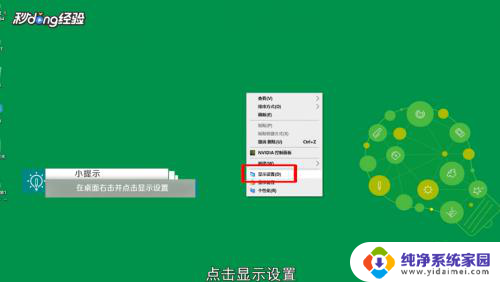 2在设置页面,点击“电池”。再点击“电池和睡眠设置”。
2在设置页面,点击“电池”。再点击“电池和睡眠设置”。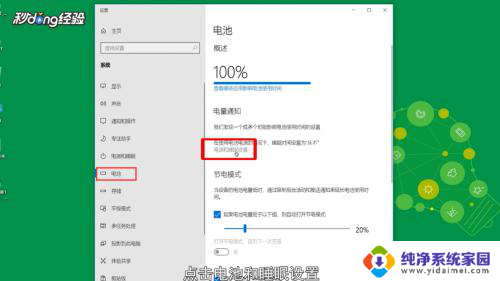 3在屏幕下方分别点击分钟数。
3在屏幕下方分别点击分钟数。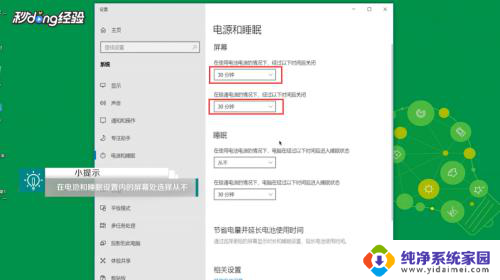 4出现选项。设置“从不”即可。
4出现选项。设置“从不”即可。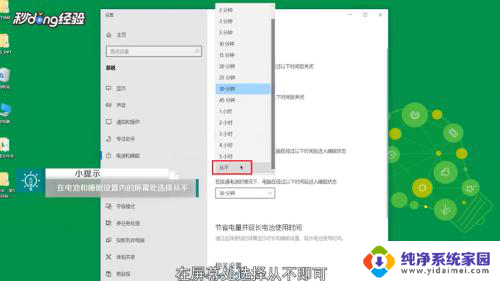 5设置成功后,这样笔记本已经设置屏幕一直亮了。
5设置成功后,这样笔记本已经设置屏幕一直亮了。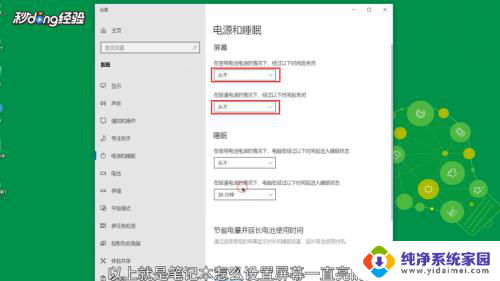 6总结如下。
6总结如下。
以上就是笔记本屏幕一直亮着怎么设置的全部内容,有需要的用户可以按照以上步骤进行操作,希望对大家有所帮助。
笔记本屏幕一直亮着怎么设置 笔记本电脑屏幕亮度设置相关教程
- 笔记本自动亮度 笔记本电脑屏幕自动调节亮度的设置方法
- 笔记本电脑设置常亮屏幕 笔记本电脑屏幕长时间亮着怎么设置
- 笔记本调整屏幕亮度 如何在笔记本电脑上调整屏幕亮度
- 笔记本电脑咋调屏幕亮度 笔记本屏幕亮度调节步骤
- 笔记本电脑提高屏幕亮度 笔记本屏幕亮度调节软件
- 笔记本如何设置屏幕常亮 电脑屏幕常亮的设置方法
- 笔记本怎么调节电脑屏幕亮度 笔记本电脑亮度调节方法
- 如何让windows电脑常亮 笔记本屏幕如何保持一直亮着
- 笔记本怎么调整亮度 笔记本电脑屏幕亮度调节
- 笔记本电脑屏幕如何调亮度 笔记本电脑亮度调节方法
- 笔记本开机按f1才能开机 电脑每次启动都要按F1怎么解决
- 电脑打印机怎么设置默认打印机 怎么在电脑上设置默认打印机
- windows取消pin登录 如何关闭Windows 10开机PIN码
- 刚刚删除的应用怎么恢复 安卓手机卸载应用后怎么恢复
- word用户名怎么改 Word用户名怎么改
- 电脑宽带错误651是怎么回事 宽带连接出现651错误怎么办